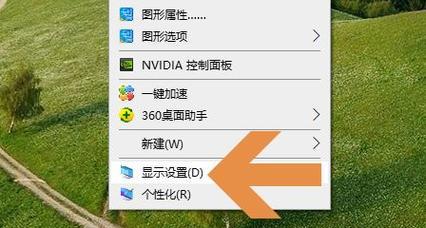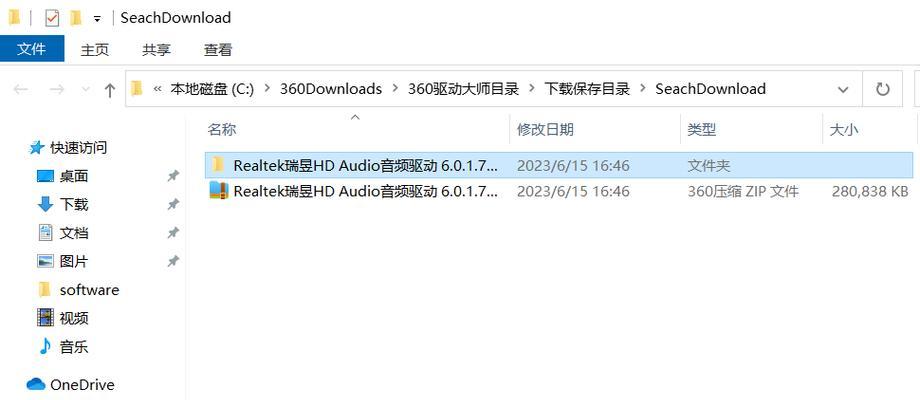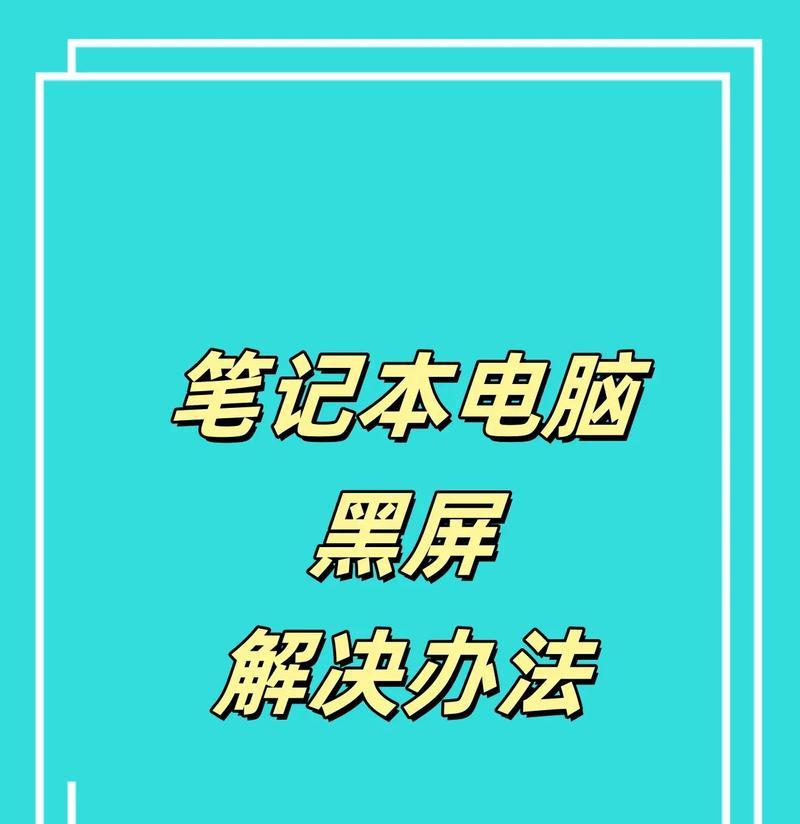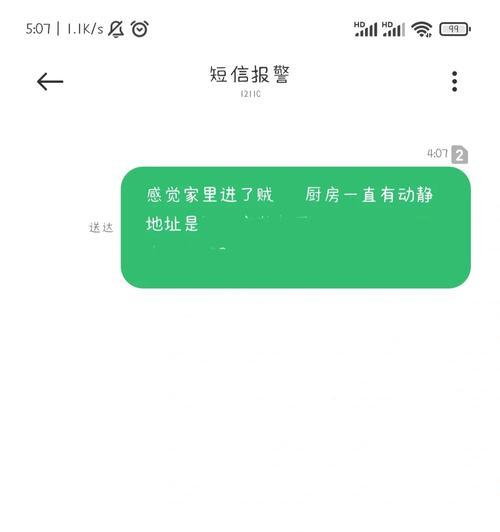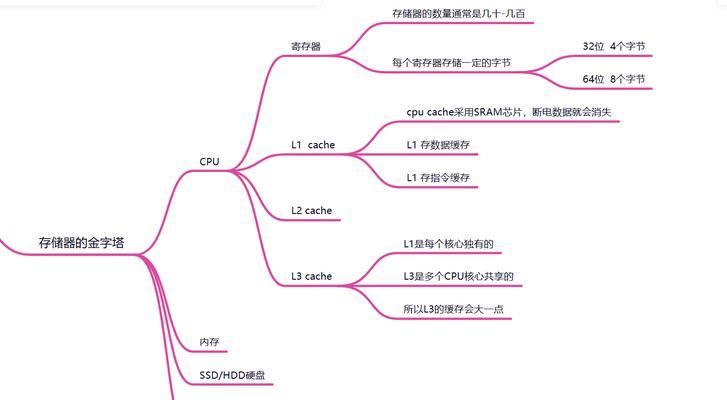电脑关机视频恢复方法?如何找回关机视频?
- 网络经验
- 2025-04-06
- 5
在现代生活中,视频记录已成为记录重要生活片段的重要方式之一。然而,在使用电脑时,有时会因为紧急关机或意外断电导致正在编辑或观看的视频文件丢失,这种情况令人心急如焚。本文将详细介绍电脑关机视频恢复方法,帮助您轻松找回意外丢失的视频文件。
一、理解视频文件丢失的原因
在开始寻找恢复方法之前,我们需要明确视频丢失的可能原因。一般来说,视频文件丢失可能是由于以下几种情况造成的:
1.系统意外重启或关机。
2.硬盘出现故障或读写错误。
3.误操作导致文件被删除或移动。
4.病毒或恶意软件攻击。
了解这些原因之后,我们可以针对性地采取有效措施来尝试恢复关机视频。
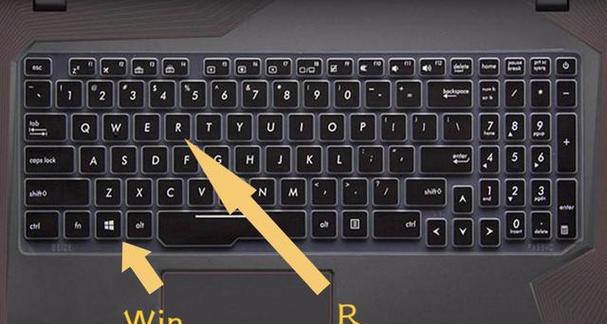
二、使用专业的数据恢复软件
恢复丢失的视频文件,最常用和最有效的方法之一是使用专业的数据恢复软件。以下是使用这些工具进行恢复的步骤:
1.选择合适的数据恢复软件
在选择数据恢复软件时,推荐使用市面上知名的工具,如“易我数据恢复”、“Recuva”、“DiskDrill”等,这些工具功能强大,操作简便。
2.安装并启动数据恢复软件
根据软件的安装向导完成安装过程,然后启动软件。请注意在安装过程中不要将软件安装在丢失文件的分区上,以免覆盖丢失的视频数据。
3.选择丢失视频的位置进行扫描
在软件主界面选择“丢失分区数据恢复”或者“格式化恢复”选项,然后选择丢失视频所在的硬盘分区。点击“扫描”开始对选定分区进行全面扫描。
4.预览并恢复视频文件
扫描完成后,查找并预览视频文件。勾选想要恢复的视频文件,点击“恢复”,选择一个安全的存储位置,将视频文件保存下来。
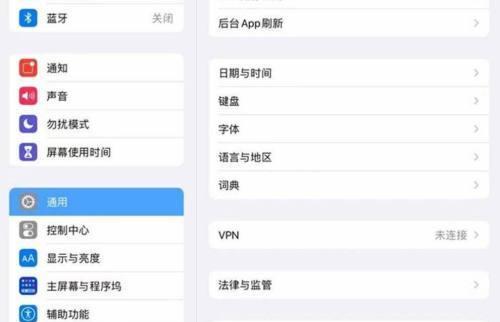
三、使用Windows自带工具
如果你不想使用第三方软件,Windows操作系统本身也提供了一个简单易用的数据恢复工具。
1.打开“文件历史记录”功能
首先进入“控制面板”找到“文件历史记录”,点击进行设置。确保已经对电脑上的文件夹开启了文件历史记录功能,并设置了备份位置。
2.执行历史版本恢复
找到丢失视频的文件夹,右键点击选择“属性”,在“以前的版本”选项卡中查找丢失视频的备份版本。选择所需版本后,点击“恢复”即可。
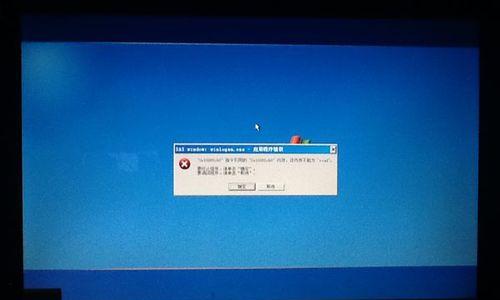
四、从备份文件中恢复
如果你有定期做电脑备份的习惯,那么从备份文件中恢复丢失的视频也是一个可行的选项。
1.找出备份文件的位置
备份文件通常存储在外部硬盘或云存储服务中。找到这些备份文件的位置。
2.将备份文件还原到电脑
根据备份文件的类型,使用相应的备份还原程序将备份文件还原到原硬盘分区中。
五、预防数据丢失的措施
为了避免未来再次发生类似问题,以下是一些预防措施:
1.定期使用数据恢复软件扫描磁盘。
2.开启并定期更新文件历史记录备份。
3.定期手动备份重要数据到外部存储设备。
4.安装稳定可靠的防病毒软件,并保持更新。
六、
电脑关机过程中视频丢失是常见问题,通过上述提供的方法,无论是使用数据恢复软件,还是利用Windows自带工具,或者从备份中恢复,都有一定的机会找回丢失的视频文件。当然,预防措施的实施也非常重要,可以有效地减少数据丢失的风险。希望本文能够帮助到您,轻松找回那些宝贵的电脑关机视频。
注意:在使用数据恢复工具时,请确保选择的工具安全可靠。文章中的操作步骤仅为建议,具体操作可能因不同软件版本和个人电脑情况而有所差异。
版权声明:本文内容由互联网用户自发贡献,该文观点仅代表作者本人。本站仅提供信息存储空间服务,不拥有所有权,不承担相关法律责任。如发现本站有涉嫌抄袭侵权/违法违规的内容, 请发送邮件至 3561739510@qq.com 举报,一经查实,本站将立刻删除。!
本文链接:https://www.cqlawyer.net/article-8790-1.html